휴대성까지 챙긴 12세대 인텔 고성능 노트북, 한성컴퓨터 올데이롱 TFX6270H

노트북의 성능은 CPU 에 의해 좌우된다. 게임의 경우 GPU가 차지하는 비중이 크긴 하지만 전반적인 성능을 좌우하는 것은 CPU라 할 수 있다. 이런 이유로 퍼포먼스에 특화된 게이밍 노트북이나 크리에이터 노트북 대부분은 H가 들어간 고성능 CPU를 사용하고 있다.
단, 고성능 모바일 프로세서의 경우 발열이 상당하기 때문에 휴대성에 특화된 슬림 노트북이나 비즈니스 노트북에서는 쉽게 사용할 수 없다. 쿨링 솔루션에 신경쓰다 보면 자연스레 제품이 두껍고 무거워 지기 때문에 슬림 노트북 본연의 장점을 잃어 버릴 수밖에 없기 때문이다. 이런 이유로 휴대성에 특화된 대부분의 노트북은 낮은 TDP로 발열을 최소화한 저전력 프로세서를 사용한다.
이번에 리뷰를 진행 할 한성컴퓨터 올데이롱 TFX6270H 는 퍼포먼스와 휴대성을 모두 챙긴 노트북이다. 2cm 를 넘지 않는 슬림함과 1.46Kg 에 불과한 가벼운 무게로 쉽게 들고다니며 사용할 수 있는 노트북임에도 저전력 프로세서를 장착하지 않고 게이밍이나 크리에이터 노트북에서 사용하는 12세대 인텔코어 프로세서 i7-12700H를 탑재해 한차원 높은 성능을 경험할 수 있다.
또한 16형 대화면에 3mm 네로우 베젤을 적용해 시원시원한 영상을 즐길 수 있으며 컨텐츠 제작에 특화된 16:10 비율의 WQXGA 디스플레이를 탑재해 글을 편하게 읽을 수 있을 뿐만 아니라 각종 작업을 편하게 실행할 수 있다. 뿐만 아니라 썬더볼트 4 단자를 비롯한 다양한 단자 지원으로 사용성을 높였으며 긴 배터리 사용시간을 지원하고 PD충전도 가능해 외부에서 편하게 사용할 수 있다.
저전력 프로세서 기반의 슬림 노트북과는 확연히 다른 성능을 보여줄 것이라 예측된다. 리뷰를 통해 디자인 및 특징을 살펴보고 다양한 테스트를 통해 성능을 확인해 보도록 하자.

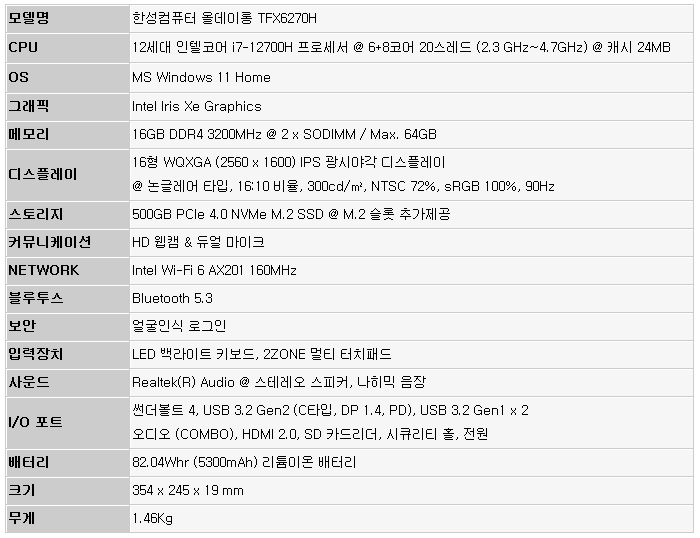
☆ 본제품은 테스트 용 기기로 실제 판매 제품과 스펙의 차이가 있을 수 있다.


집이나 사무실과 같은 고정된 장소에서 전문가용 S/W를 실행해야 할 경우 게이밍이나 크리에이터 노트북을 구입하면 된다. 하지만 다양한 장소에서 높은 성능을 필요로 하는 작업을 해야 할 경우 성능과 휴대성을 모두 만족시키는 노트북을 구입해야 한다.
리뷰를 진행하는 한성컴퓨터 올데이롱 TFX6270H 는 두가지를 모두 만족시키는 노트북이다. 게이밍 노트북에서 사용하는 i7-12700H 프로세서에 16GB 메모리와 512GB PCIe 4.0 NVMe SSD를 장착해 디자인과 같은 전문작업을 부드럽게 실행할 수 있으면서도 날렵하고 가벼워 쉽게 들고다니며 사용할 수 있다.
이 제품은 싱글팬을 사용하는 슬림 노트북들과 달리 듀얼팬과 두 개의 히트파이프를 적용했을 뿐만 아니라 튜닝 전문가들이 사용하는 리퀴드 메탈 서멀 컴파운드를 적용해 쿨링 성능을 극대화 했다. 강력한 성능 만큼이나 열이 많이 발생하는 i7-12700H를 사용했지만 차별화된 쿨링 기술이 적용되어 편하게 전문 작업을 하거나 게임을 즐길 수 있다.


풀 KIT 의 모습으로 65W 전원 어댑터를 제공하는 일반 노트북과 달리 90W 전원 어댑터를 제공하며 전원 케이블과 보증서가 포함된 것을 확인할 수 있다.

354 x 245 x 19 mm 의 크기와 1.46Kg 의 무게를 지원한다. 16형 대화면 디스플레이와 게이밍 노트북에서 사용하는 모바일 프로세서를 장착 했음에도 두께가 2cm를 넘지 않으면 무게도 상당히 가벼워 쉽게 들고다니며 다양한 장소에서 사용할 수 있다. 특히 배터리 사용시간도 길고 PD 충전도 지원해 전원 걱정 없이 사용할 수 있을 것이다.
기기의 디자인은 심플한지만 고급스러운 것을 확인할 수 있다. 플라스틱 재질을 사용한 보급형 노트북과 달리 알루미늄 합금 재질을 사용해 무게를 줄이는 동시에 충격 등으로부터 제품을 보호한다. 마감의 완성도도 뛰어난 편이며 지문이나 먼지등이 잘 묻어나지 않아 테스트 내내 깔끔하게 노트북을 관리할 수 있었다.

1Kg 후반대의 무게로 휴대에 제약이 있는 경쟁 제품들과 달리 1Kg 초중반대의 가벼운 무게와 날렵한 두께로 백팩은 물론 일반 서류가방에 넣고 다니며 사용할 수 있다. 강력한 성능의 대화면 노트북을 어디서나 사용하고 싶은 유저들에게 좋은 대안이 될 것이다.

디스플레이의 모습으로 16형 대화면에 네로우 베젤 지원으로 시원시원한 영상을 즐길 수 있으며 FHD 해상도를 지원하는 경쟁 모델들과 달리 16:10 비율의 WQXGA (2560 x 1600) 해상도를 지원해 높은 디테일을 경험할 수 있다. 특히 이 제품은 NTSC 72%, 300cd/㎡ 밝기를 지원하는 IPS 계열의 패널을 사용해 어디서나 밝고 선명한 영상을 즐길 수 있으며 sRGB 100% 색 재현력 지원으로 디자인과 같은 작업용으로도 활용할 수 있다.
또한 상단에는 디스플레이 범퍼가 설치되어 패널을 보호하며 안티글레어 타입을 적용해 반사로 인한 스트레스 없이 노트북을 사용할 수 있다. 뿐만 아니라 중앙에는 HD 웹캠과 마이크가 설치되어 화상회의나 셀프촬영이 가능하다. (얼굴인식 로그인을 위한 IR 카메라가 장착되어 있다.)
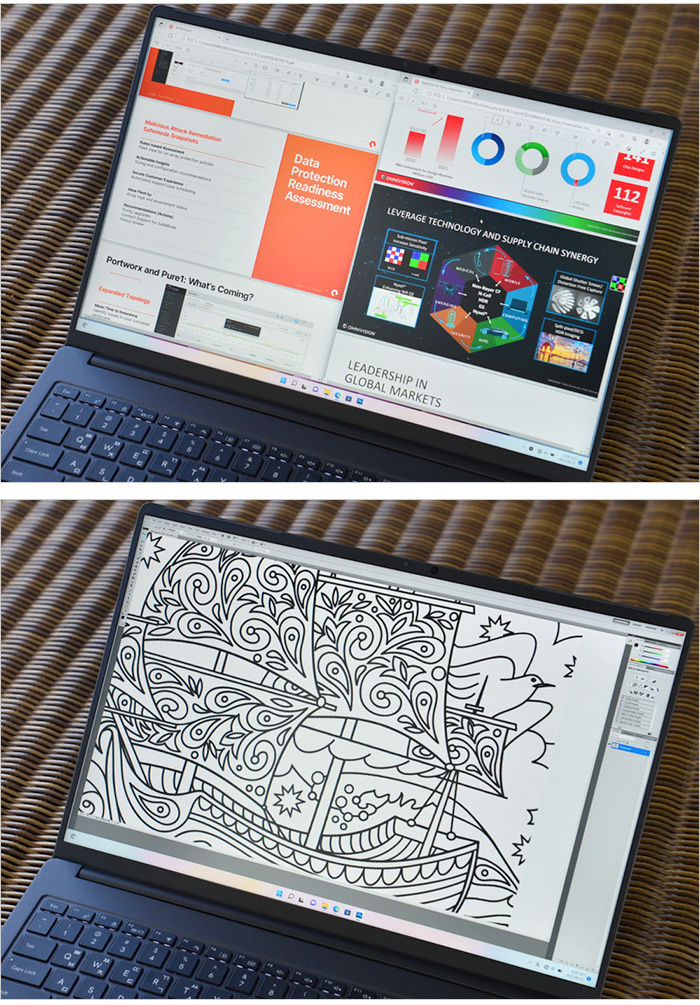
세로가 짧아 글을 읽기 불편하고 컨텐츠 생산성이 떨어지는 16:9 비율의 노트북과 달리 더 넓은 작업 공간을 제공해 생산성을 극대화 하는 16:10 화면비를 지원한다. 웹서핑시 편하게 글을 읽을 수 있으며 각종 오피스 문서 작업이나 포토샵과 같은 디자인 작업의 효율성을 높일 수 있다. (16 : 9 노트북 대비 약 11% 정도 세로의 길이가 길어 더 많은 정보가 화면에 표시된다.)

키보드의 모습으로 16형 대화면을 지원하는 모델답게 텐키가 포함된 풀사이즈 키보드가 적용한 것을 확인할 수 있으며 밝기 조정이 가능한 LED 백라이트가 적용되어 야간에도 불편없이 노트북을 사용할 수 있다.

타이핑 테스트를 진행하고 있는 모습으로 톡톡튀는 키감이 아주 인상적이었다. 키압이 살짝 높은 편이지만 확연한 피드백을 제공해 굳이 눈으로 확인하지 않고 고속 타이핑이 가능했다. 대화면 노트북 답게 키간격도 넓어 오타가 잘 발생하지 않았으며 팜래스트 면적이 상당히 넓어 손을 편하게 올려두고 사용할 수 있었다.

키보드 상단에는 전원 버튼과 상태표시 LED가 설치되어 있고 키보드 1열에는 밝기와 볼륨, 키보드 백라이트, 퍼포먼스 등을 손쉽게 설정할 수 있도록 핫키가 제공되는 것을 확인할 수 있다. 또한 하단에는 대형 멀티 터치패드가 장착되어 마우스를 사용하기 힘든 환경에서 손쉽게 노트북을 조작할 수 있다. 특히 터치패드는 손쉽게 비활성화 할 수 있으며 좌측면만 활성화 하는것도 가능하다.
팜래스트에는 멀티터치를 지원하는 터치패드가 장착되어 외부에서 노트북을 편하게 조작할 수 있다. 사진에서 확인할 수 있듯 터치패드 좌측 상단에 있는 점을 더블클릭해 터치패드의 활성화/비활성화 할 수 있어 노트북 사용중 오작동을 방지할 수 있다.

기기 전면부의 모습으로 원핸드 오픈 방식을 지원하고 있다. 특히 무게중심을 고려한 설계로 상판을 올리면 하판이 따라 올라오지 않아 한손가락 으로도 쉽게 노트북을 오픈할 수 있다. 또한 기존 제품들과 달리 상판과 하단에 마그네틱이 부착되어 이동중 상판열림으로 인한 패널의 스크레치나 파손을 미연에 방지한다.

노트북 좌측면의 모습으로 도난 방지를 위한 시큐리티 홀이 설치되어 있고 빠른 데이터 전송을 위해 C타입의 USB 3.2 Gen2 단자와 A타입의 USB 3.2 Gen1 단자를 지원한다. 또한 데이터 백업을 위한 SD카드리더와 헤드셋이나 이어폰 장착을 위한 오디오 (COMBO) 단자가 설치되어 있고 하단에는 스피커가 부착되어 있다.
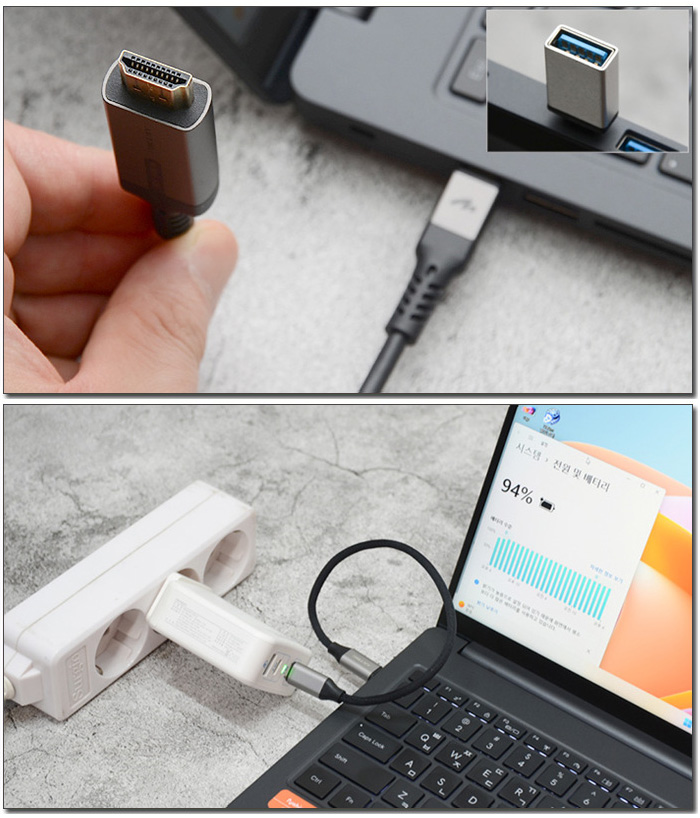
노트북에 장착된 2개의 C타입 단자는 디스플레이 출력을 지원해 모니터 연결이 가능하며 젠더를 장착하면 A타입의 일반 주변기기를 연결해 사용할 수 있다. 또한 PD충전을 지원해 저렴하게 구입할 수 있는 PD 충전기를 이용해 전원을 공급할 수 있다.
@ 65W PD충전기를 사용했을 때 정상적으로 전원이 공급되었다. 단, 기본 90W 전원 어댑터를 사용하는 제품으로 고성능 작업을 할 경우 90W 이상의 PD충전기 사용을 권장한다.

기기 우측면의 모습으로 전원 단자와 모니터 연결을 위한 HDMI 2.0 단자가 설치되어 있고 주변기기 연결을 위한 USB 3.2 Gen1 단자와 고속 데이터 전송을 위한 썬더볼트 4 단자가 설치된 것을 확인할 수 있다. (좌측과 마찬가지로 하단에 스피커가 장착되어 있다.)

기기 후면부의 모습으로 프로세서에서 발생하는 열을 빠르게 배출하기 위해 통풍구가 설치된 것을 확인할 수 있다. 통풍구를 후면에 배치에 열로인한 스트레스 없이 노트북을 사용할 수 있다.

바닥면 내부의 모습으로 차가운 공기가 원할하게 유입될 수 있도록 상단과 하단에 통풍구가 설치되어 있으며 미끄러짐 방지를 위해 고무패드가 부착되어 있다.
@ 전원설정을 균형모드 (밝기 50%, 에어플레인 모드, 컨트롤 센터 Low Power) 로 지정하고 슬라이드쇼를 무한 반복해 본 결과 12시간 30분 동안 재생된 후 5% 의 배터리를 남기고 시스템 대기모드로 진입하는 것을 확인하였다. 또한 노트북을 끄고 1시간 동안 충전했을 때 75% 배터리가 충전되는 것을 확인할 수 있었다.

바닥면 내부의 모습으로 듀얼팬과 히트파이프가 설치되어 프로세서의 열을 빠르게 식혀준다. 특히 팬속도를 최대로 설정할 수 있는 팬 부스트 기술도 제공해 동영상 편집이나 게임 실행시 열을 빠르게 식힐 수 있다. 또한 하단에는 82.04Wh 대용량 배터리가 장착되어 있다.
중앙에는 16GB DDR4 3200MHz 메모리와 (8GB x 2) 500GB PCIe 4.0 NVMe SSD가 장착되어 있으며 (M.2 SSD의 열을 빠르게 식혀주기 위해 바닥에 쿨링패드가 부착된 것을 확인할 수 있다.) 여분의 M.2 슬롯을 지원해 손쉽게 저장용량을 늘릴 수 있다. 또한 좌측에는 고급형 무선랜카드 인텔 WiFi 6 AX201이 장착되어 있어 고속 무선랜과 블루투스 사용이 가능하다.
@ 바닥면 분리 난이도 하 : 눈에 보이는 모든 볼트를 풀어주고 모서리나 힌지부분의 틈을 얇은 헤라로 공략하면 쉽게 바닥면을 분리할 수 있다.

기본 제공되는 액세서리의 모습으로 90W 전원 어댑터 & 케이블과 보증서가 제공된다.


고성능 프로세서와 대화면을 탑재 하면서도 휴대성을 챙긴 모습이 인상적이었다. 이번에는 지원 기능을 살펴보고 다양한 테스트를 통해 성능을 확인해 보도록 하자. @ 프리도스 제품으로 임의로 윈도우 11을 설치해 테스트를 진행했다. 이점 참조 바란다.

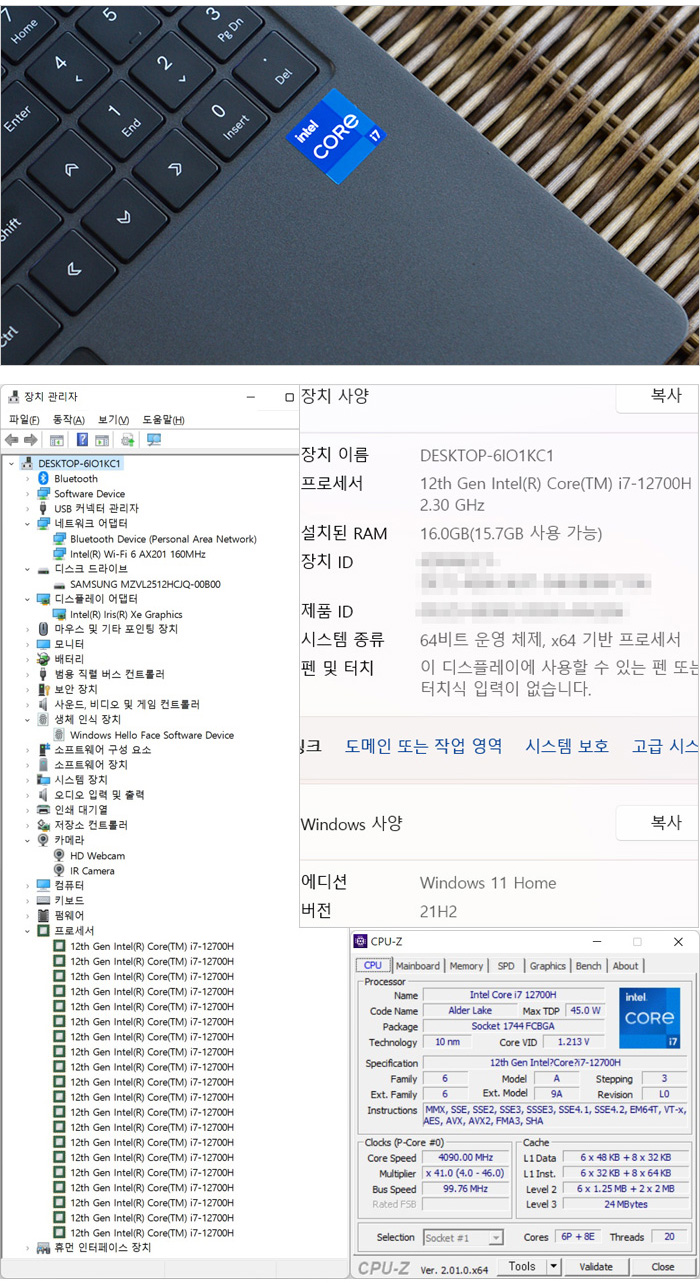
시스템 정보를 확인하고 있는 모습으로 6+8코어 20스레드에 24MB 캐시가 장착된 12세대 인텔코어 i7-12700H 프로세서가 장착된 것을 확인할 수 있으며 16GB 의 메모리와 500GB PCIe 4.0 NVMe SSD를 지원해 강력한 성능을 경험할 수 있다. 또한 인텔 고급형 무선랜카드와 얼굴인식 로그인을 위한 IR 카메라 등이 설치된 것도 확인할 수 있다.
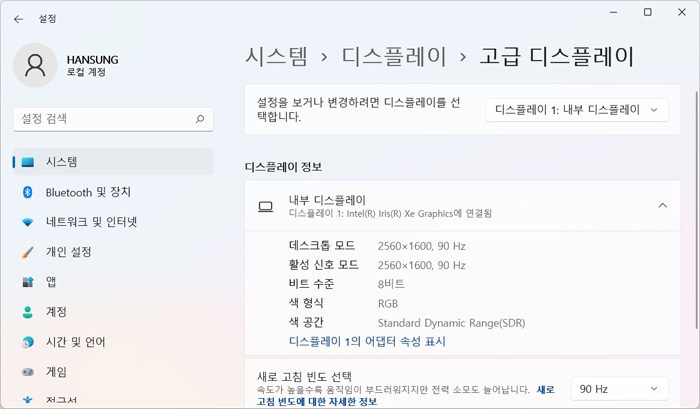
이 제품은 60Hz 주사율을 지원하는 대부분의 노트북과 달리 90Hz 주사율을 지원해 부드럽게 영상을 즐길 수 있다. (게임뿐만 아니라 일반적인 노트북 사용에서도 부드러운 움직임을 보여주어 눈이 상당히 편했다.)

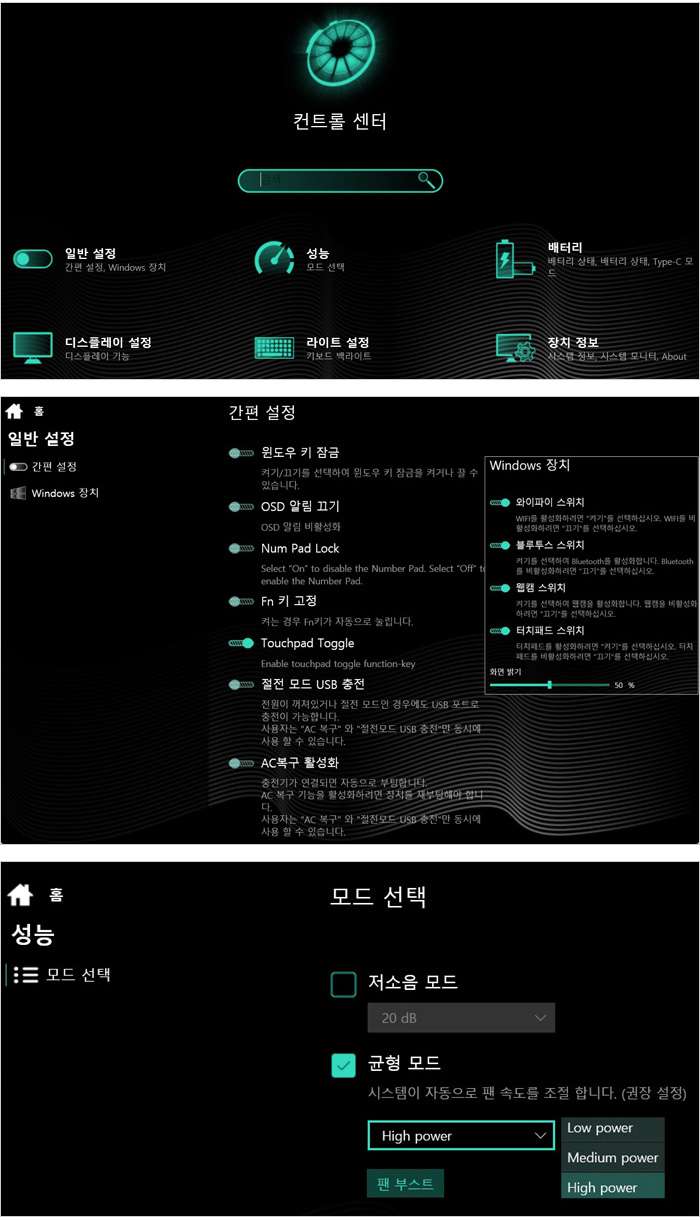
노트북을 사용자에 맞게 셋팅할 수 있는 컨트롤 센테의 실행 모습으로 간편설정에서 다양한 메뉴가 제공되며 성능 모드를 통해 퍼포먼스를 설정할 수 있다. (디자인 부분에서 언급했던 팬 부스트 기능을 여기서 사용할 수 있다.)
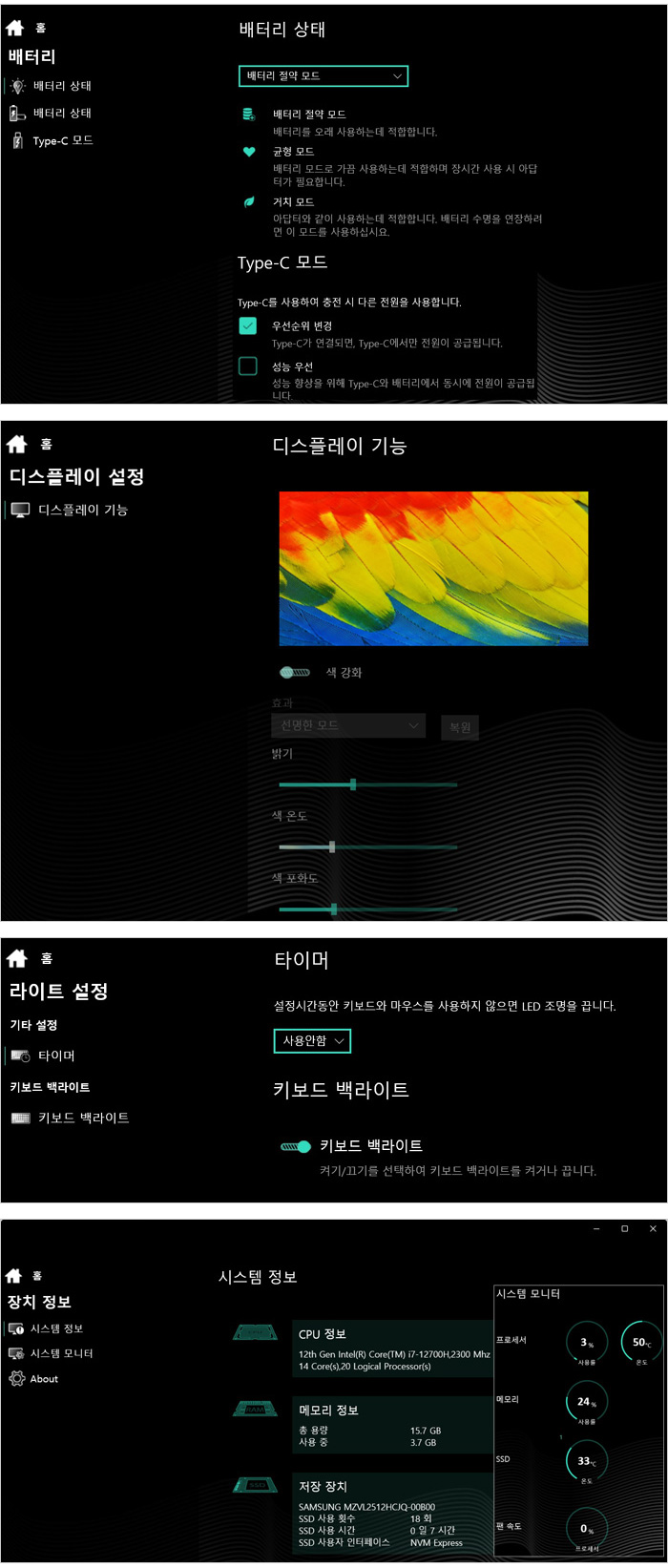
배터리 모드와 C타입 모드 설정을 지원하며 키보드 백라이트 설정도 가능하다. 또한 시스템 정보 확인과 모니터링 기능도 제공된다.
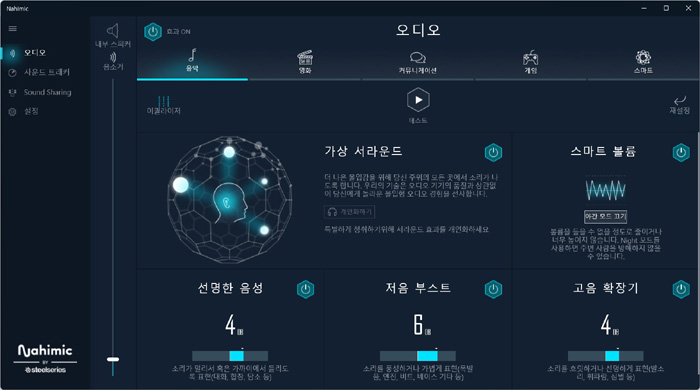
나히믹 앱을 지원해 사용자에 맞게 음색을 설정할 수 있다. 게임이나 동영상 감상시 입체감 있는 사운드를 즐길 수 있을 것이다. (음악을 감상할 경우 가성 서라운드를 비활성화 하기 바란다.)
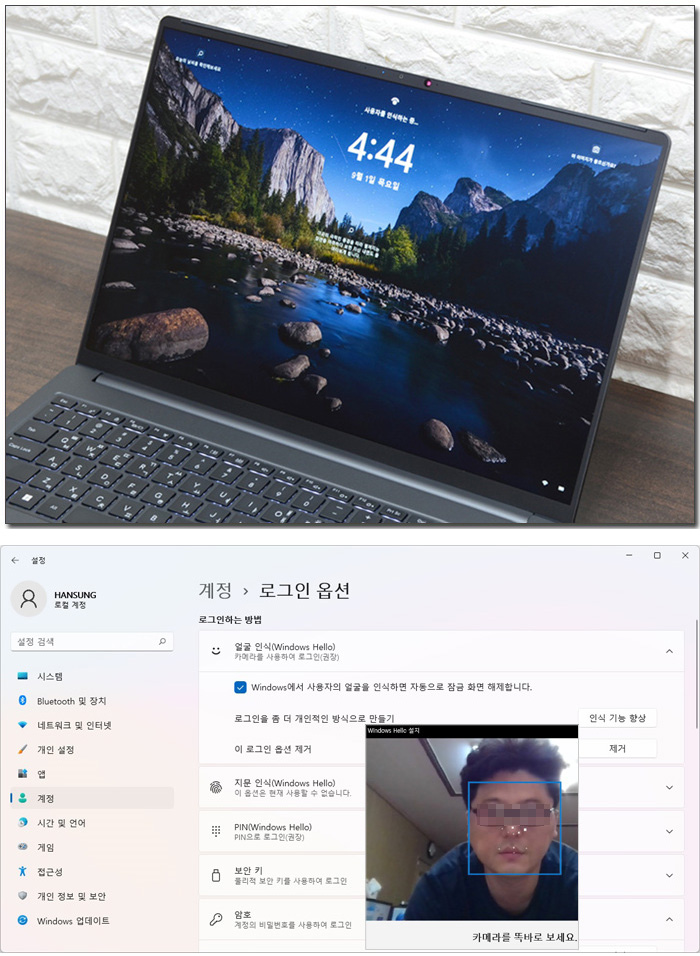
얼굴인식 로그인을 지원해 높은 보안을 요구하는 비즈니스 노트북으로도 활용할 수 있다. 윈도우 11의 로그인 옵션에서 암호와 얼굴 등을 등록할 수 있으며 인식율도 뛰어나 편하게 사용할 수 있을 것이다. (동영상을 통해 자세히 확인하기 바란다.)
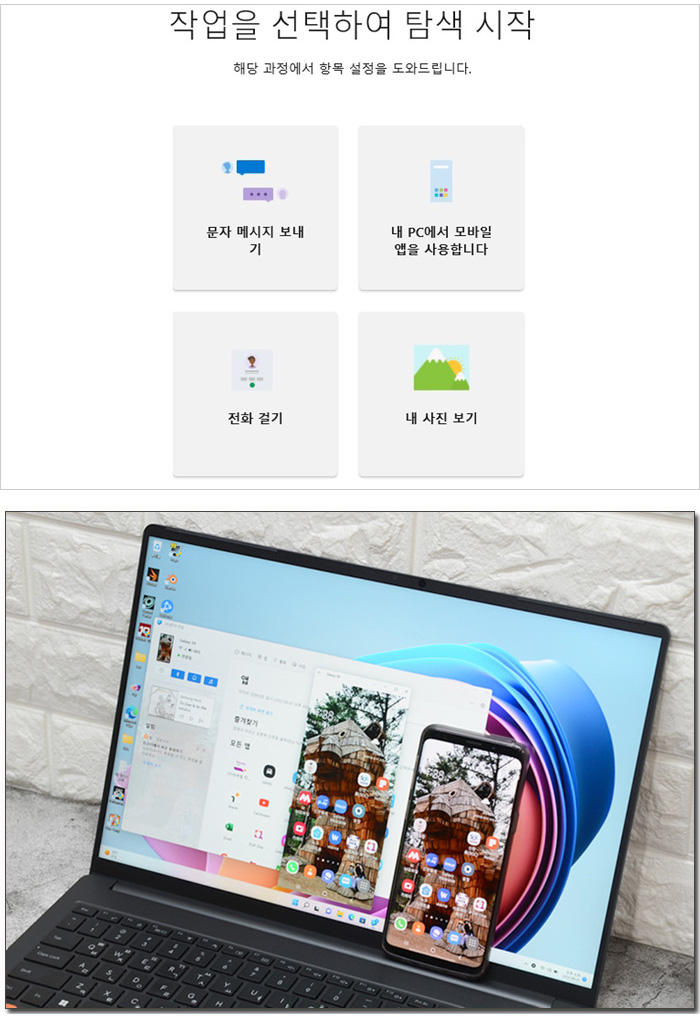
윈도우에서 기본 지원하는 휴대폰과 연결 앱을 이용하면 스마트폰을 노트북에서 컨트롤 할 수 있다. 상단의 사진은 테스트를 진행하고 있는 모습으로 원할하게 작동하는 것을 확인할 수 있었다.

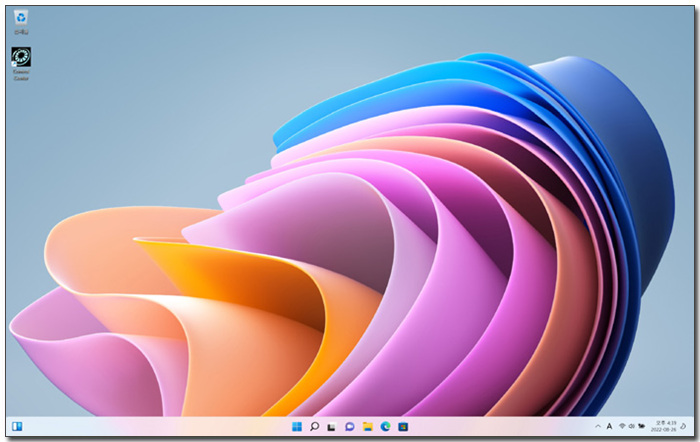
노트북이 완전히 꺼진 상태에서 전원 버튼을 눌러 부팅시간 테스트를 진행했는데 13.5초가 소요되는 것을 확인할 수 있었다. 기다림의 지루함 없이 노트북을 사용할 수 있을 것이다.

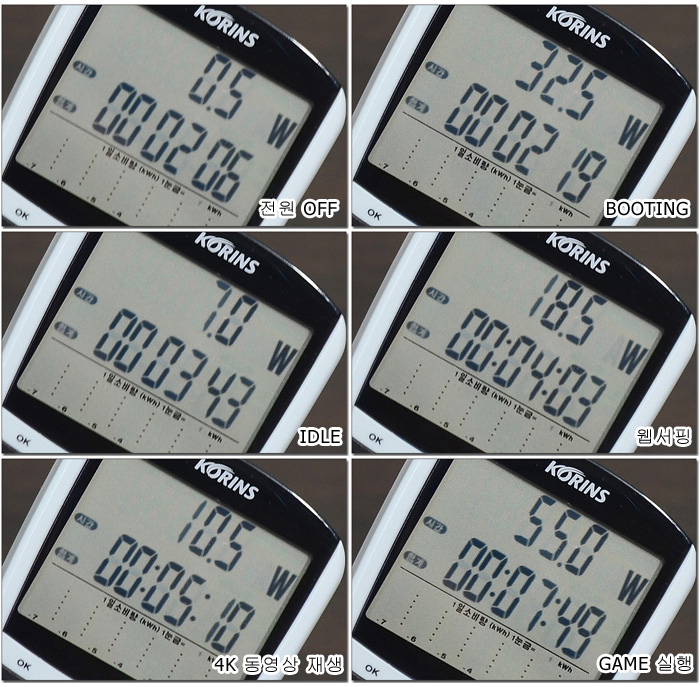
소비전력 테스트를 진행하고 있는 모습으로 모바일 프로세서를 사용한 노트북이지만 아이들이나 캐주얼한 작업에서는 소비전력이 낮은 것을 확인할 수 있었다. (소비전력의 움직임 폭이 상당히 컷다.) 게임에서는 80W 이상까지 소비전력이 올라갔으며 대부분의 게임 상황에서 50W~60W 대를 유지했다. @ 30~40W 의 소비전력을 사용하는 저전력 노트북과는 다른 모습을 보여주었다.

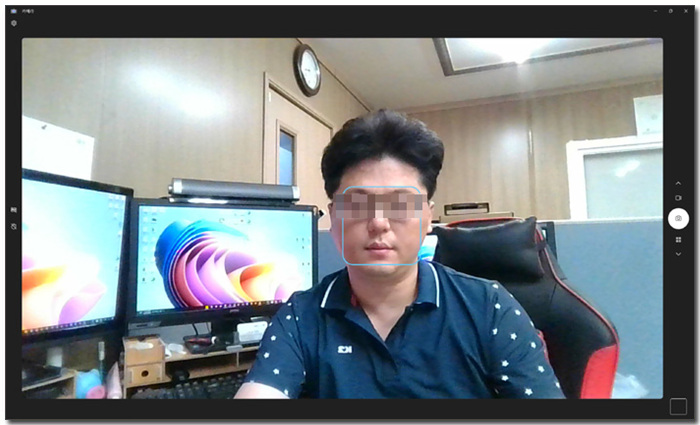
HD 웹캠의 화질을 테스트 하고 있는 모습으로 FHD 수준의 디테일은 아니지만 밝고 선명한 영상을 보여주었다. 셀프 촬영이나 화상 회의 등 용도로 불편없이 사용할 수 있을 것이다.

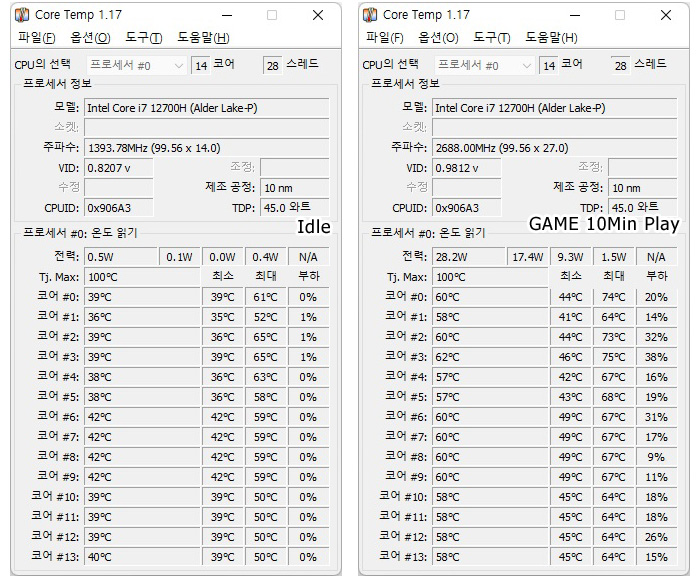
CPU 온도 테스트를 진행하고 있는 모습으로 (최고 성능 모드, 실내온도 26도) 아무것도 하지 않은 Idle 상태에서는 36~42도로 동작했으며 10분간 오버워치를 플레이 하고 측정했을 때 70도 중반까지 온도가 올라갔다. (잠깐씩 70도 이상으로 온도가 올라갈 때도 있지만 대부분의 게임 상황에서 60도 내외로 게임이 플레이 되었다.)
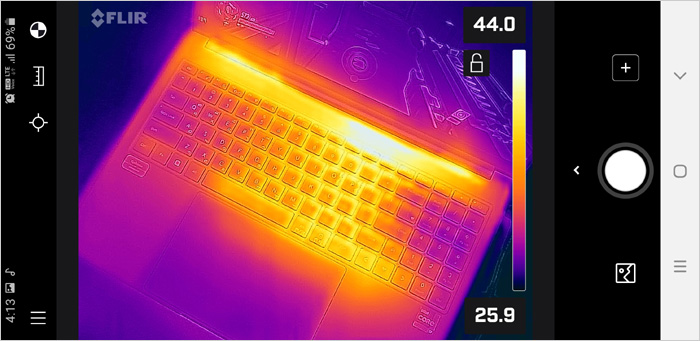
열화상 카메라를 이용해 게임 실행중 열분포를 확인하고 있는 모습으로 CPU가 장착된 중앙을 중심으로 열이 퍼지는 것을 확인할 수 있으며 팬이 온도를 식혀주는 것도 눈에 띈다. 팜래스트 온도는 상대적으로 낮아 타이핑시 열로 인한 스트레스는 없을 것이다.
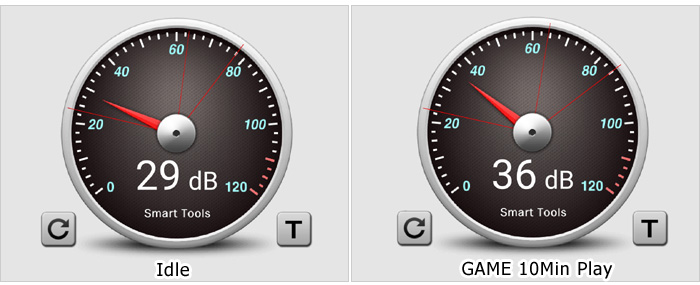
팬소음 테스트를 진행하고 있는 모습으로 아이들 상태에서는 팬소음의 거의 들리지 않았으며 (주변 생활소음에 묻히는 수준) 게임 실행시에도 일반 노트북 대비 팬소음이 상당히 작았다. 팬속도를 최대로 하는 팬 부스트 기능을 실행하면 소음이 51dB까지 올라가는 것도 확인할 수 있었다. (모바일 프로세서에 듀얼팬을 탑재한 노트북임에도 이렇게 정숙한 것이 신기할 정도였다.)

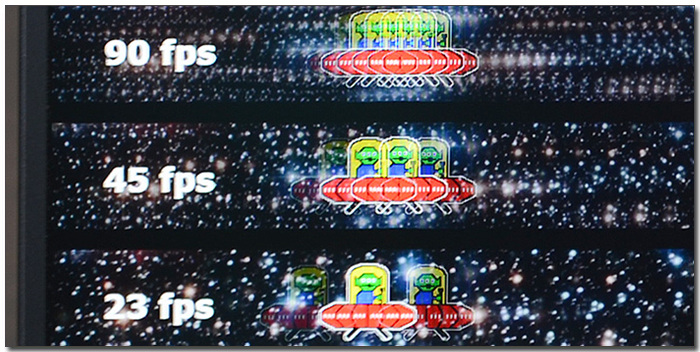
90Hz 주사율을 쉽게 인지할 수 있도록 하위 프레임과 같이 재생되는 영상 (960 Pixel Per Sec) 을 셔터스피드 1/20 로 촬영한 모습이다. 프레임이 낮을수록 캐릭터의 수가 적으며 프레임이 높아질수록 시간당 많은 화면이 뿌려지기 때문에 캐릭터의 수가 많은 것을 확인할 수 있다. 직접 눈으로 영상을 볼 경우 자연스럽게 UFO 가 이동한다. 60Hz 주사율의 일반 노트북과 비교되는 부드러움을 느낄 수 있을 것이다.
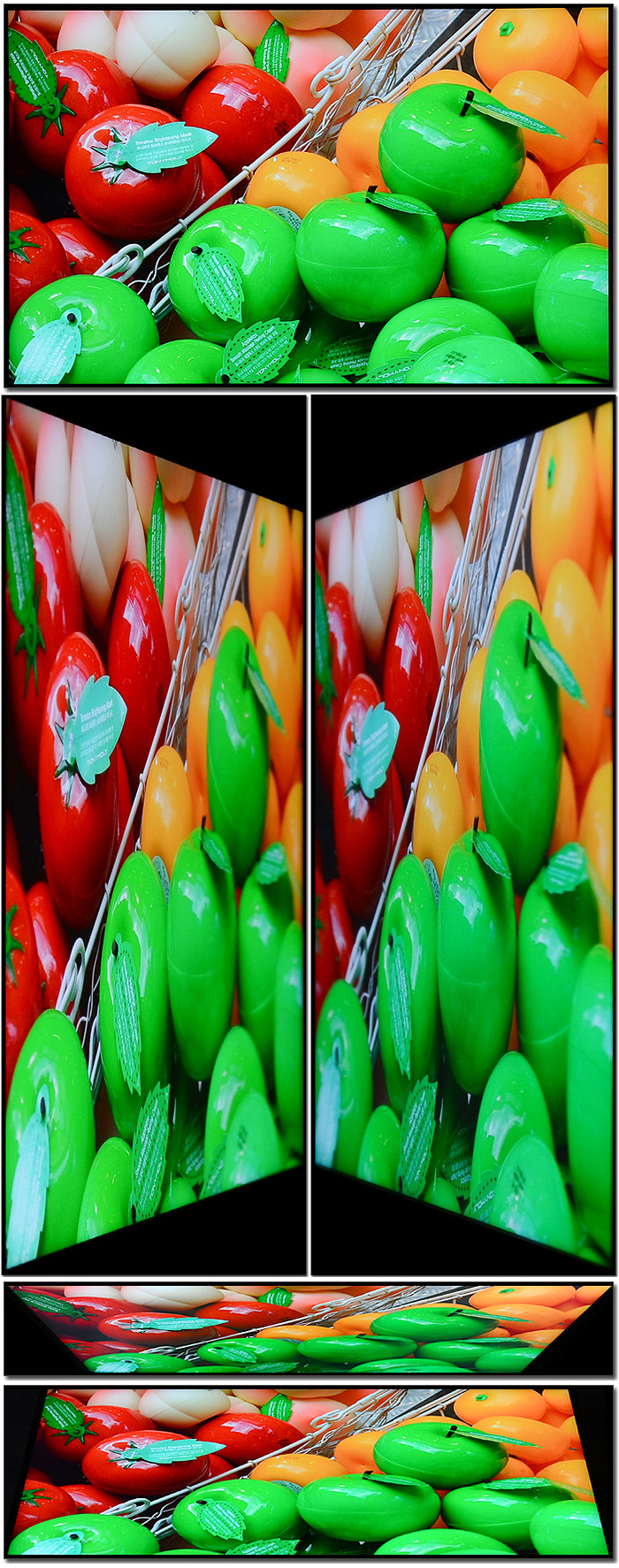
IPS 계열의 디스플레이를 탑재해 시야각으로 인한 불편없이 선명한 영상을 즐길 수 있다. 상단의 사진은 시야각 테스트를 진행하고 있는 모습으로 극단적인 각도에서도 반전이나 채도저하가 발생하지 않았다.
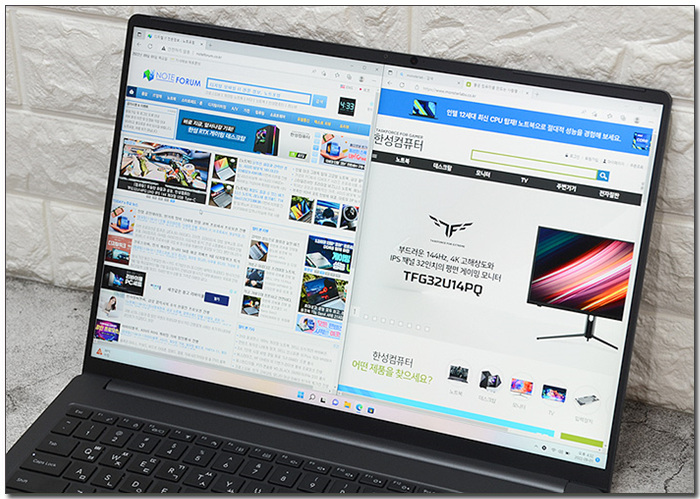
16형의 크기에 WQXGA 해상도를 지원하며 네로우 베젤로 몰입감을 높인 제품으로 2개의 창 정도는 여유롭게 띄어두고 사용할 수 있다. 특히 안티글레어 타입을 적용해 난반사로 인한 불편도 없었으며 16:10 비율 지원으로 글을 편하게 읽을 수 있었다.

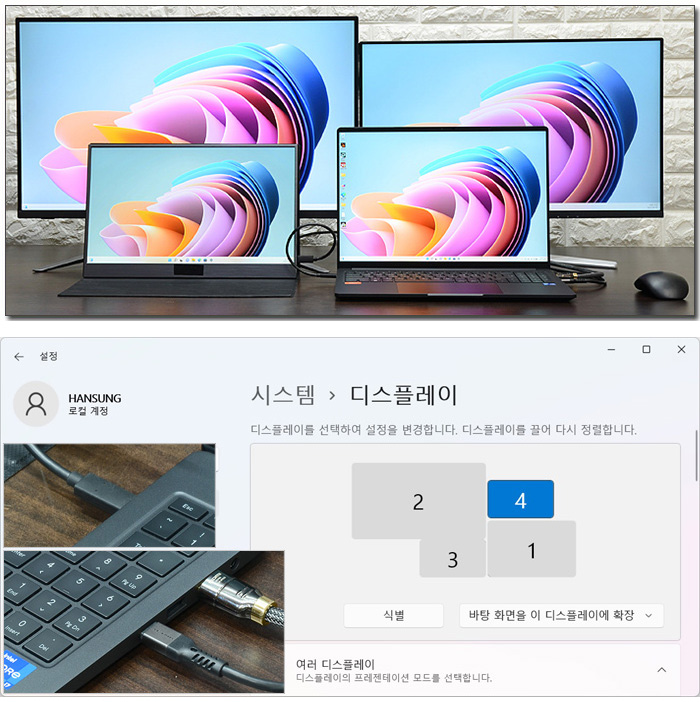
이 제품은 썬더볼트 4와 C타입 단자도 디스플레이 출력을 지원해 총 3개의 디스플레이를 사용할 수 있다. 상단의 사진은 모니터를 연결해 테스트를 진행하고 있는 모습으로 원할하게 작동하는 것을 확인할 수 있었다. 멀티테스킹 작업이 많은 유저들이 편하게 노트북을 사용할 수 있을 것이다.

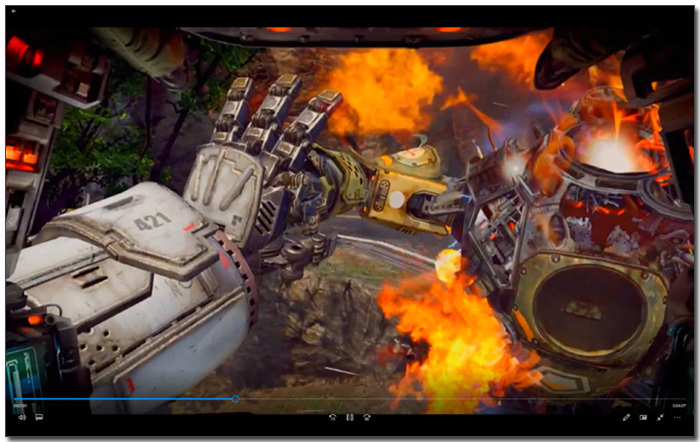
4K 동영상을 이용해 멀티미디어 테스트를 진행하고 있는 모습으로 IPS 계열의 패널이 탑재되어 선명한 영상을 즐길 수 있었으며 16형 대화면에 슬림 베젤이 적용되어 컴팩트 노트북과는 확연히 비교되는 높은 몰입감을 경험할 수 있을 것이다. (화면비율 때문에 레터박스가 생기기는 하지만 크게 신경쓰이지 않았다.)
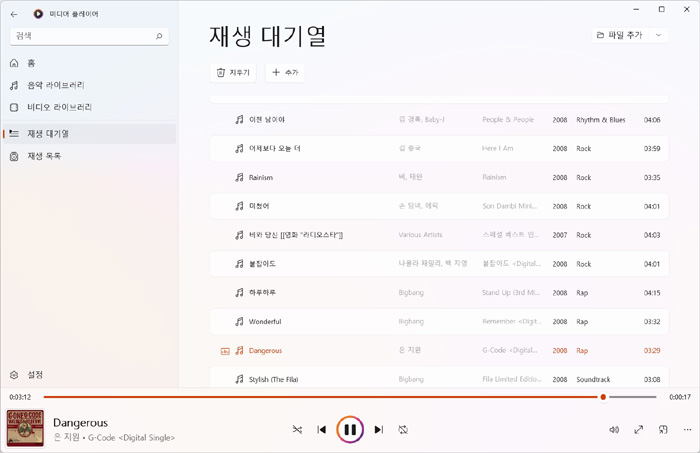
MP3 파일를 이용해 스피커의 음질을 확인하고 있는 모습으로 높은 출력으로 사무실을 가득 울리는 큰 소리를 들려 주었으며 정갈한 사운드로 음악을 즐기는데 부족함은 느껴지지 않았다. (상단에서 언급한 것과 같이 음악을 들을 때에는 나히믹 가상서라운드를 비활성화 하기 바란다.)
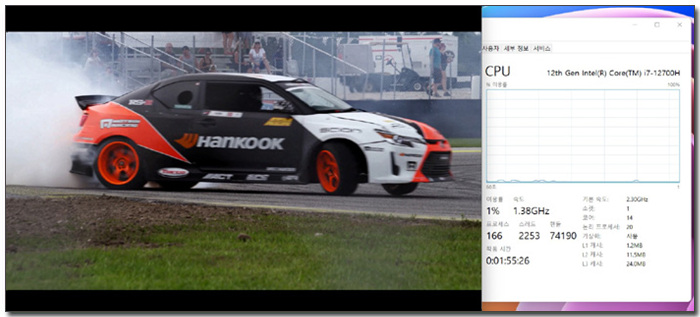
4K 영상을 재생하면서 CPU 점유율을 확인하고 있는 모습으로 1~3%의 낮은 점유율로 작동했으며 웹서핑과의 멀티테스킹 시에는 순간적으로 20% 초반까지 점유율이 높아졌지만 버벅임은 전혀 느껴지지 않았다.

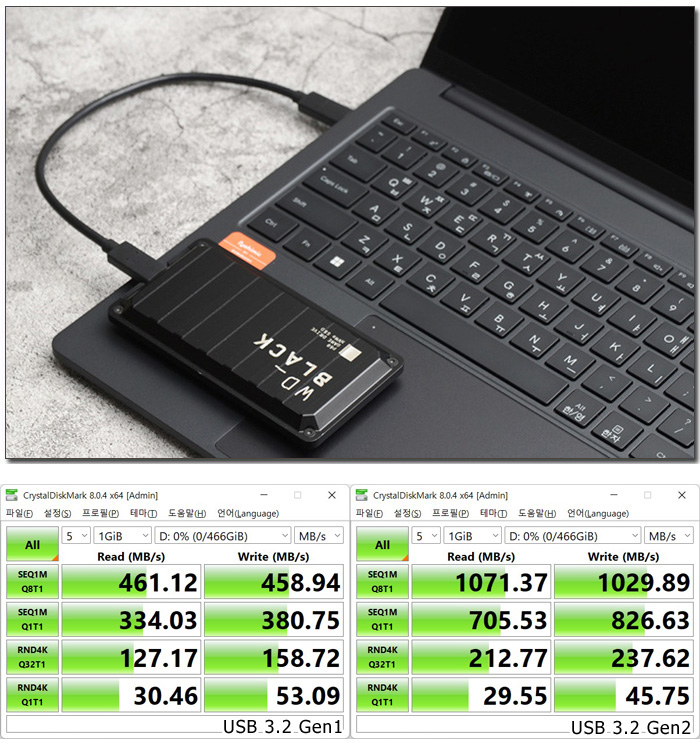
이 제품은 썬더볼트 4 단자와 C타입의 USB 3.2 Gen2 단자가 설치되어 빠른 데이터 전송이 가능하다. 상단의 사진은 외장 SSD를 이용해 속도 테스트를 진행하고 있는 모습으로 USB 3.2 Gen1과 확연한 속도 차이를 보여주었다.

C타입 단자는 상시전원을 지원해 노트북이 꺼진 상태에서도 스마트폰을 충전할 수 있다. (컨트롤 센터에서 절전모드 USB 전원공급을 활성화 해야 한다.)
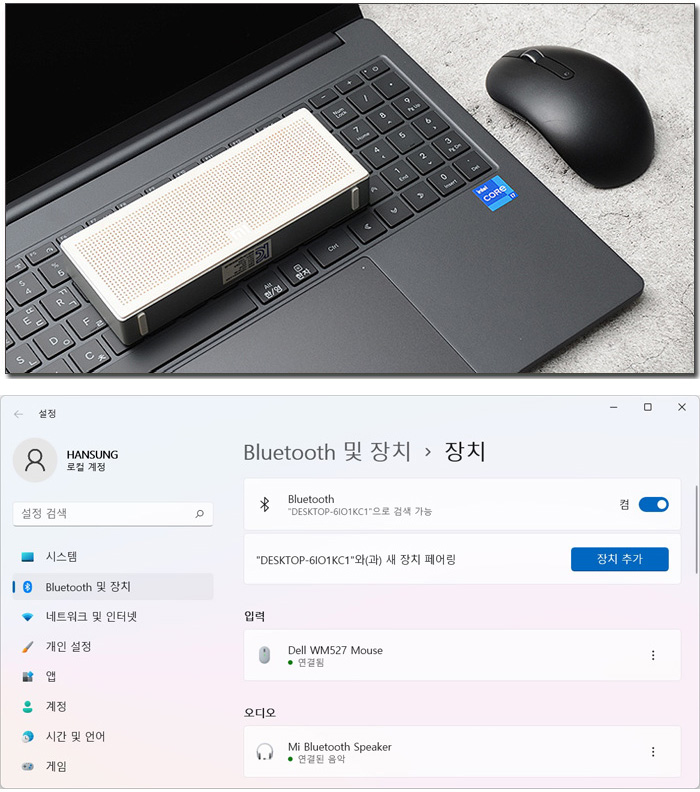
블루투스를 지원해 무선으로 주변기기를 연결해 사용할 수 있다. 상단의 사진은 마우스와 스피커를 연결한 모습으로 정상적으로 페어링 되는 것을 확인할 수 있었다.

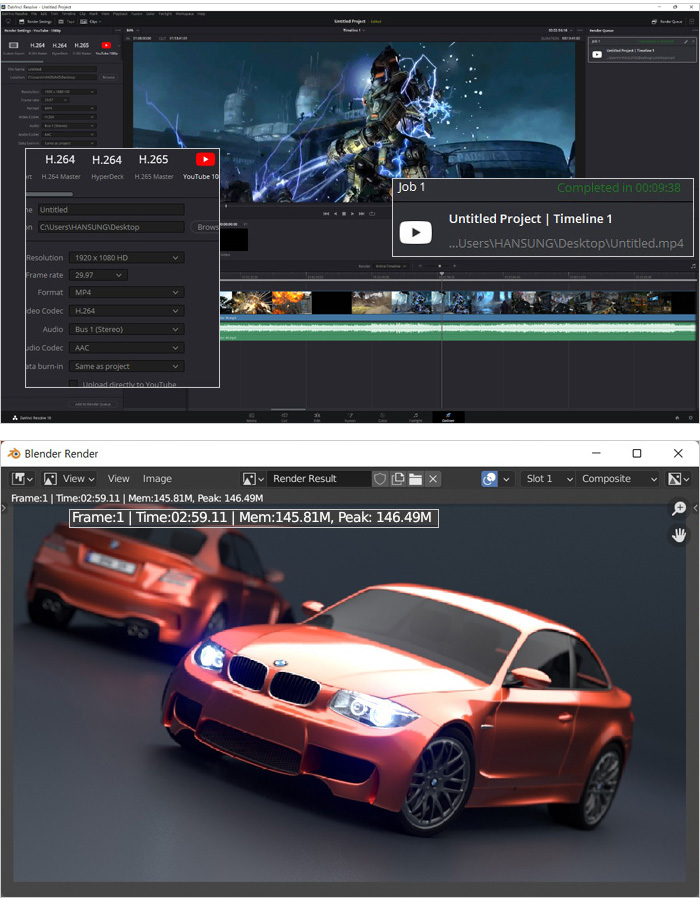
영상편집 S/W 다빈치 리졸브를 이용해 랜더링 테스트를 진행하고 있는 모습으로 (640MB, 920MB, 990MB 4K 동영상을 단일 동영상으로 랜더링, FHD 해상도에 H.264 비디오 코덱) 9분 38초가 소요되는 것을 확인할 수 있었다. 또한 블랜더 랜더링 테스트에서는 2분대의 빠른 랜더링 시간을 보여주었다.
그래픽 자원도 사용하는 영상편집의 경우 시간이 다소 소요되는데 반해 (저전력 프로세서 기반의 슬림 노트북과 비교하면 빠른편이다.) CPU 사용율이 높은 블랜더 랜더링 테스트에서는 게이밍 노트북 수준의 빠른 랜더링 시간을 보여주었다. (참고로 성능이 떨어지는 노트북의 경우 너무 시간이 오래걸려 랜더링 테스트를 진행하지 않는다.)


포토샵을 이용해 멀티미디어 테스트를 진행하고 있는 모습으로 고성능 프로세서가 탑재된 노트북답게 부드럽게 작업을 진행할 수 있었다. 메모리도 넉넉한 제품으로 사진편집은 물론 웹디자인 용도로도 충분히 활용할 수 있다. @ 46장의 원본 사진 (총 180MB) 을 로딩하는데 걸리는 시간을 측정했는데 21초가 소요되었다.

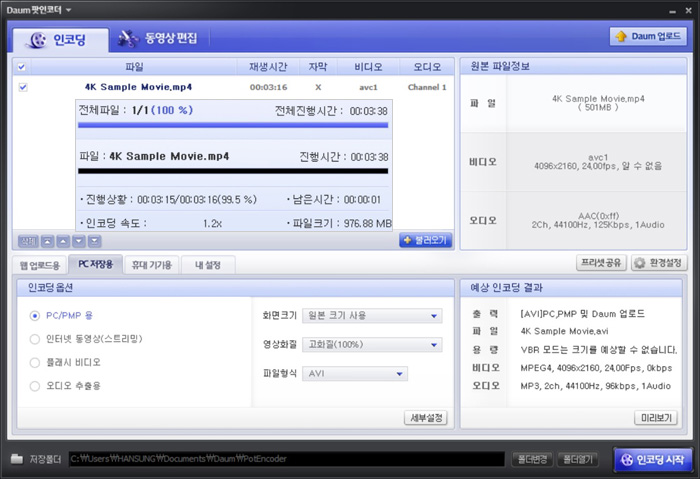
다음 팟인코더를 이용해 4K 동영상의 인코딩 테스트를 진행하고 있는 모습으로 12세대 i7 프로세서 탑재 모델답게 3분 38초의 빠른 인코딩 시간을 보여주었다. (11세대 인텔코어 탑재모델 대비 30초 이상 빠른 인코딩 시간을 보여주었다.)

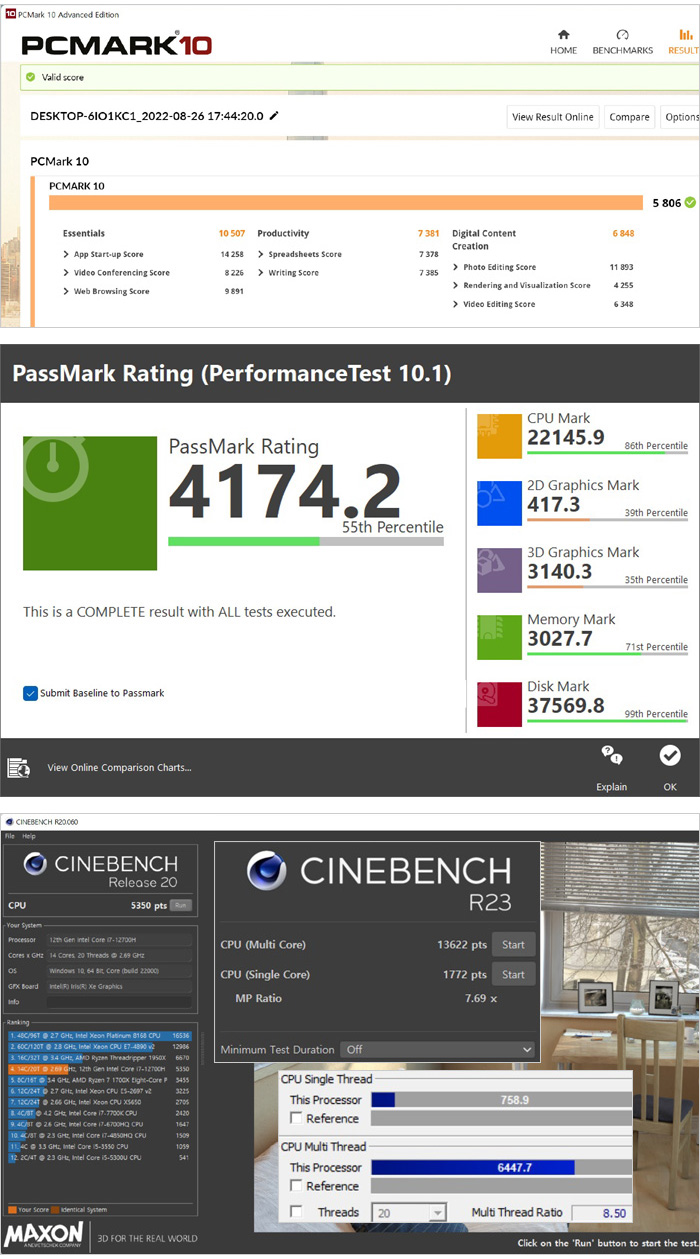
벤치마크 프로그램을 통해 노트북의 성능을 확인하고 있는 모습으로 비슷한 보급형 노트북을 압도하는 높은 CPU 스코어를 보여주었다. (저전력 프로세서인 i7-1260P 탑재 노트북과 비교해 싱글과 멀티 모두 분명한 차이를 보여주었다.) 캐주얼한 작업 뿐만 아니라 디자인 등의 전문작업도 부드럽게 실행할 수 있을 것이다.
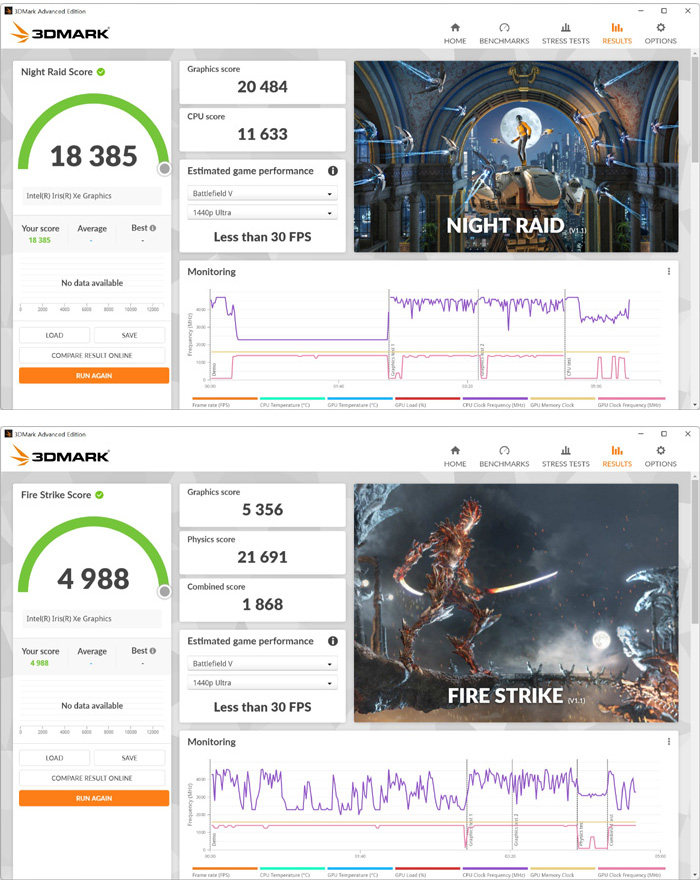
3DMARK를 이용해 3D 퍼포먼스를 확인하고 있는 모습으로 캐주얼한 온라인 게임 정도는 무난하게 실행할 수 있는 스코어를 보여주었다. (인텔 UHD 그래픽과는 큰 스코어 차이를 보여주고 있다.)
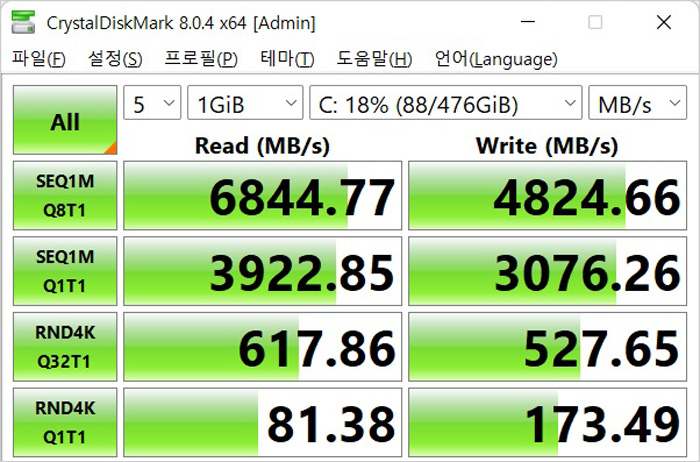
저장장치의 속도를 확인하고 있는 모습으로 PCIe 4.0 NVMe SSD를 탑재해 초고속 데이터 전송이 가능하다. 또한 500GB 대용량을 지원해 여유롭게 데이터를 저장할 수 있다.

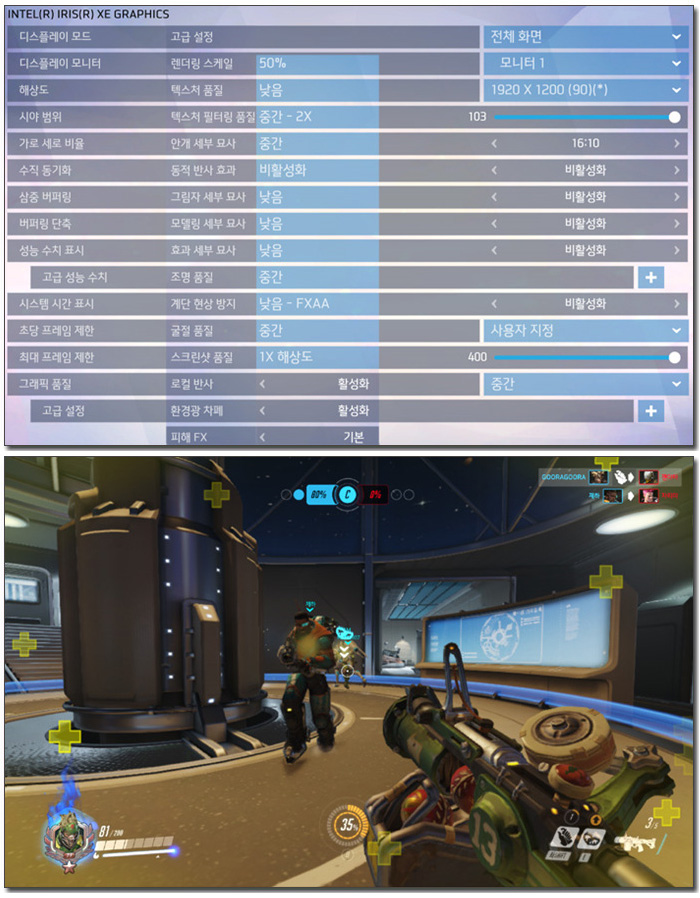
오버워치를 이용해 프레임 테스트를 진행하고 있는 모습으로 WUXGA 해상도에 중간 옵션에서 80-145 프레임을 보여주었다. 더 높은 옵션에서도 부드럽게 플레이 할 수 있을 것이다.
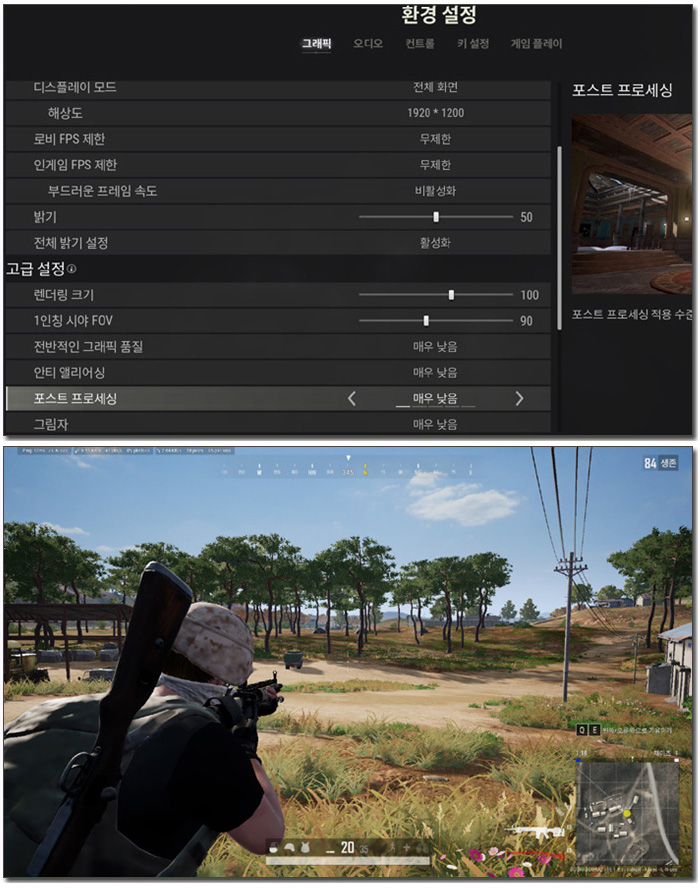
배틀그라운드를 '매우 낮음' 옵션에서 플레이 하고 있는 모습으로 34-52 프레임으로 게임을 즐길 수 있었다. 프레임 드랍이 심해 게임 플레이가 힘든 일부 노트북과 달리 급격하게 프레임이 떨어지는 현상은 없었으며 30프레임 이하로는 떨어지지 않았다. (게임 플레이는 권장하지 않는다. 배틀그라운드가 플레이가 가능한지 확인하는 테스트였을 뿐이다.)



리뷰를 진행한 한성컴퓨터 올데이롱 TFX6270H는 휴대성이나 퍼포먼스 하나에만 특화된 일반적인 노트북과 달리 모바일 프로세서를 사용해 높은 성능을 구현하면서도 무게와 두께를 최소화 해 휴대성을 높인 특색있는 노트북이다.
이 제품에 탑재된 i7-12700H 프로세서는 28W나 15W 낮은 TDP의 저전력 프로세서와 달리 45W의 TDP를 지원해 강력한 성능을 경험할 수 있다. 주로 게이밍이나 크리에이터 노트북에 장착되는 CPU를 슬림 노트북에 탑재해 대부분의 S/W를 부드럽게 실행할 수 있었으며 게임 실행시에도 더 높은 프레임과 안정성을 보여주었다. (iris Xe를 탑재한 저전력 노트북과 비교해) 문서작업 등에 특화된 일반적인 슬림 노트북과 달리 웹디자인과 같은 전문작업용으로 유용하게 사용할 수 있을 것이다.
고성능 프로세서를 탑재한 슬림 노트북으로 발열 걱정을 많이 했는데 예상과 달리 상당히 낮은 온도로 작동하는 것을 확인할 수 있었다. 이 제품은 듀얼팬을 기본 탑재하고 100% 액체금속 합금으로 구성되어 뛰어난 열 전도율을 자랑하는 리퀴드 메탈 서멀 컴파운드를 사용해 게임 실행중에도 과도하게 온도가 올라가지 않았다. 특히 팬소음도 적어 스트레스 없이 사용할 수 있을 것이다. (개인적으로 이 노트북의 가장 큰 장점이라 생각한다.)
차별화된 디스플레이 탑재도 칭찬하고 싶다. 16형 대화면에 네로우 베젤을 적용해 시원한 영상을 즐길 수 있었으며 높은 밝기와 선명도, 안티글레어 타입 적용으로 실내 뿐만 아니라 외부에서도 불편없이 노트북을 사용할 수 있었다. 또한 16:10 비율에 높은 해상도 지원으로 글을 읽기가 상당히 편했다.
다양한 고급단자 지원으로 칭찬하고 싶다. 최고급형 노트북과 같이 썬더볼트 4 단자를 지원해 PD충전 기능을 사용할 수 있으며 최대 3개의 모니터 연결이 가능해 멀티테스킹 환경에 완벽하게 대응할 수 있다.
날렵한 두께와 가벼운 무게로 휴대성을 높인것도 매력적이며 확연한 구분감을 제공한 키보드, 다양한 환경설정을 제공해 편의성을 높인 컨트롤 센터 앱 지원도 장점이라 할 수 있다.
대화면 고성능 노트북을 선호하지만 집이나 사무실 뿐만 아니라 다양한 장소에서 사용해야 하는 직장이나 대학생에게 추천하고 싶다. 저전력 프로세서 기반의 슬림 노트북과는 분명한 성능차를 경험할 수 있을 것이다.
김원영 기자 [email protected]
[디지털 모바일 IT 전문 정보 - 노트포럼]
Copyrights ⓒ 노트포럼, 무단전재 및 재배포 금지
- 2024-04-19 13:35 제휴 리뷰 > 넉넉한 용량과 압도적 성능, ACER 프레데터 GM7000 M.2 NVMe 4TB
- 2024-04-12 17:08 제휴 리뷰 > 날렵하고 빠른 OLED노트북, 레노버 아이디어패드Slim5 16AHP9 83DD0023KR
- 2024-04-05 16:22 제휴 리뷰 > 다용도 고성능 미니PC, 레노버 아이디어센터 Mini 01IRH8 90W20048KA
- 2024-04-05 16:15 제휴 리뷰 > 가볍고 조용한 게이밍 노트북, MSI 사이보그 15 AI A1VFK
- 2024-04-05 16:10 제휴 리뷰 > 작고 가벼운데 성능은 최고, ACER 스위프트 고 14 OLED SFG14-73
Who's 노트포럼

디지털 모바일 IT 전문 정보지, 노트포럼
-
Read More

생생한 화질 선사하는 27형 초가성비 모니터, 크로스오버 27FN75 FHD VA 감동심해
환율 급등과 글로벌 인플레이션으로 인해 생필품은 물론 IT 제품들의 가격이 지속적으로 상승하고 있다. 특히 PC 부품이나 완제품의 경우 수입 의존률이 상당히 높기 때문에 환율의 영향을 직접적으로 받고 있다. CPU 와 같은 일부 제품의 경우 큰 가격상승... -
Read More

세련된 디자인과 강력한 성능, HP OMEN 16-n0073AX 게이밍 노트북
지원 기능이나 전체적인 제품 완성도에 따라 급을 나누는 것이 정석이지만 초보자도 쉽게 노트북의 성능을 예측하고 구입할 수 있도록 GPU에 따라 급을 나누기도 한다. 보통 RTX 3050 Ti 이하급의 GPU를 사용한 노트북을 보급형 게이밍 노트북이라 말하며 R... -
Read More
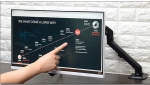
24형 대화면 가성비 터치모니터, 크로스오버 24TOUCH75 IPS 정전압 터치
작은 크기로 휴대성을 높인 포터블 모니터는 터치가 가능해 어디서나 손쉽게 PC나 노트북을 조작할 수 있다. 이런 이유로 마우스를 사용하기 힘든 외부에서 멀티테스킹 작업을 해야하는 유저들에게 큰 사랑을 받고 있다. 터치를 지원하는 포터블 모니터는... -
Read More

팔방미인 4K 크리에이터 모니터, 레노버 Thinkvision P27u-20
모니터는 어떤 용도로 PC를 사용하는지에 따라 선택이 달라져야 한다. 집이나 사무실에서 웹서핑이나 문서작업을 하거나 유튜브 영상등을 즐긴다면 굳이 고가의 모니터를 구입할 필요가 없다. 최신 보급형 모니터는 화질이 상향평준화 되고 다양한 기능 지... -
Read More

전문가를 위한 크리에이터 노트북, ASUS 비보북 프로 16X OLED N7601ZM-MQ012
디자인이나 영상편집, 기타 전문가용 S/W를 사용하는 유저들이 집이나 사무실 뿐만 아니라 다양한 장소에서 작업을 해야 할 경우 고성능 노트북을 구입해야 한다. 단, 성능에 주로 포커스가 맞추어진 게이밍 노트북과 달리 작업용으로 사용되는 노트북의 경... -
Read More

선명한 화질 선사하는 컴팩트 모니터, 레노버 ThinkVision E20-20
PC의 사용 스타일에 따라 모니터를 선택해야 재구매로 인한 비용낭비를 방지할 수 있다. 게임을 즐긴다면 높은 주사율과 빠른 응답속도의 게이밍 모니터를 사용해야 하며 디자인과 같은 전문작업을 할 경우 높은 해상도와 색 재현력을 가진 고화질 모니터를... -
Read More

스마트한 업무를 위한 미니PC, 델 옵티플렉스 3000 Micro i5-12500T Win11Pro
미니PC는 많은 공간을 차지하는 일반 데스크탑PC와 달리 작은 크기로 공간을 거의 차지하지 않는다. 특히 대부분의 제조사에서 옵션으로 스탠드와 베사 브라켓 등을 제공하고 있어 깔끔하게 책상을 관리할 수 있다. 협소한 책상 공간에서 작업을 해야하는 ... -
Read More

144Hz 고성능 게이밍 노트북, MSI Sword GF66 A12UD 화이트
최신 게임을 풀옵션에서 부드럽게 즐기고 싶다면 RTX 3070 이상의 GPU가 탑재된 게이밍 노트북을 구입하면 된다. FHD 는 물론 QHD 해상도에서도 100 프레임 이상을 확보할 수 있어 게임을 즐기는데 불편이 없기 때문이다. 단, 가격대가 200만원을 넘어가기 ... -
Read More

휴대성까지 챙긴 12세대 인텔 고성능 노트북, 한성컴퓨터 올데이롱 TFX6270H
노트북의 성능은 CPU 에 의해 좌우된다. 게임의 경우 GPU가 차지하는 비중이 크긴 하지만 전반적인 성능을 좌우하는 것은 CPU라 할 수 있다. 이런 이유로 퍼포먼스에 특화된 게이밍 노트북이나 크리에이터 노트북 대부분은 H가 들어간 고성능 CPU를 사용하... -
Read More

미니PC의 성능을 한차원 높였다, 델 옵티플렉스 7000 Micro i7-12700
시중에 판매되고 있는 대부분의 데스크탑 PC는 크기가 크다. 작고 슬림한 슬림PC를 사용해 공간활용성을 높이기도 하지만 기본적으로 책상에 놓으면 상당한 공간을 차지해 부담스러울 수밖에 없다. 특히 좁은 책상에 다양한 장비와 문서들이 쌓여있는 사... -
Read More

휴대성과 성능 모두 최고, 레노버 씽크북 13s Gen4 ARB 21AS0022KR
컴팩트 노트북은 특유의 작고 가벼운 무게로 쉽게 들고다니며 사용할 수 있으며 최신 제품의 경우 대용량 배터리를 내장해 전원 어댑터 없이 편하게 외부에서 사용할 수 있다. 이런 장점 때문에 컴팩트 노트북을 구입하는 유저들이 상당히 많다. 하지만 ... -
Read More

컨텐츠 제작은 나에게 맞겨, DELL 인스피론 16 Plus 7620 WH05KR
크리에이터를 위한 노트북은 영상편집과 같은 전문 작업이 주를 이루기 때문에 높은 성능이 필수적이다. 이런 이유로 최근 출시되는 크리에이터 노트북의 경우 게이밍 노트북 수준의 강력한 성능을 구현한다. (PC 성능에 따라 랜더링 시간이 달라지기 때문...



 144Hz 고성능 게이밍 노트북, MSI Sword GF66 A12UD 화이트
144Hz 고성능 게이밍 노트북, MSI Sword GF66 A12UD 화이트
 미니PC의 성능을 한차원 높였다, 델 옵티플렉스 7000 Micro i7-12700
미니PC의 성능을 한차원 높였다, 델 옵티플렉스 7000 Micro i7-12700











